Pi-hole ist ein Linux-Tool, mit dem Benutzer Werbung und bösartige Websites auf allen mit einem Netzwerk verbundenen Geräten blockieren können.
Die Tatsache, dass das Internet die Werbung verändert hat, ist kein Geheimnis. Werbung im Internet ist nicht nur kostengünstiger, sondern ermöglicht es Marken auch, Zielgruppen auf der Grundlage demographischer Daten anzusprechen und die Leistung ihrer Werbung zu überwachen, was bei traditionellen Medien wie Fernsehen, Radio und Zeitungen nicht möglich ist.
Laut PwC’s 2022 Global Entertainment & Media Outlook gaben Werbetreibende in den USA 189,3 Milliarden Dollar für Online-Werbung aus, was 2,7 Mal höher ist als die 69,7 Milliarden Dollar, die für Werbung im Fernsehen ausgegeben wurden.
Der Bericht prognostiziert, dass bis 2026 die Ausgaben für Online-Werbung 3,8 Mal höher sein werden als die für TV-Werbung. Immer mehr Werbetreibende schalten Anzeigen im Internet. Wie wirkt sich dies auf die Erfahrungen der Nutzer beim Surfen im Internet aus?
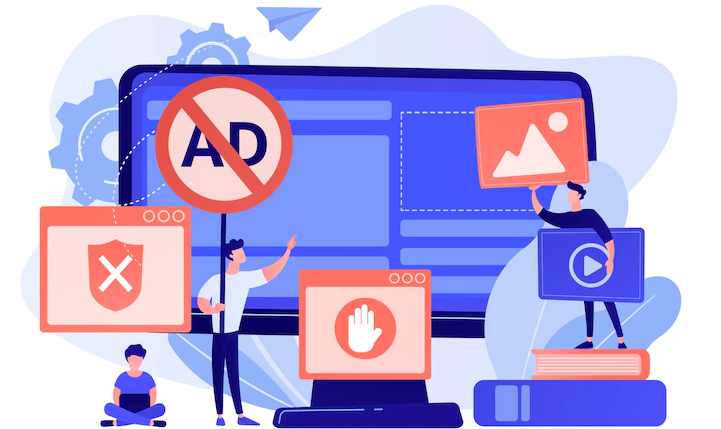
Laut dem Ad-Blocking-Bericht von Global Web Index blockieren 40 % der Online-Bevölkerung Werbung. Der Bericht stellt fest, dass die fünf wichtigsten Gründe für das Blockieren von Werbung sind: Es gibt zu viele Anzeigen im Internet, zu viele Anzeigen sind lästig oder irrelevant, Anzeigen sind zu aufdringlich, Anzeigen enthalten manchmal Viren oder Fehler und schließlich nehmen Anzeigen zu viel Platz auf dem Bildschirm ein.
Da die Zahl der Werbetreibenden zunimmt und einige von ihnen sogar aggressive Werbetechniken einsetzen, kann es passieren, dass die Nutzer hilflos sind und keine Kontrolle über ihr Online-Erlebnis haben.
Das muss aber nicht so sein. Tools wie Pi-hole ermöglichen es den Nutzern, die Kontrolle zurückzugewinnen und lästige und frustrierende Werbung auf ihren Geräten zu stoppen.
Was ist ein Pi-Loch?
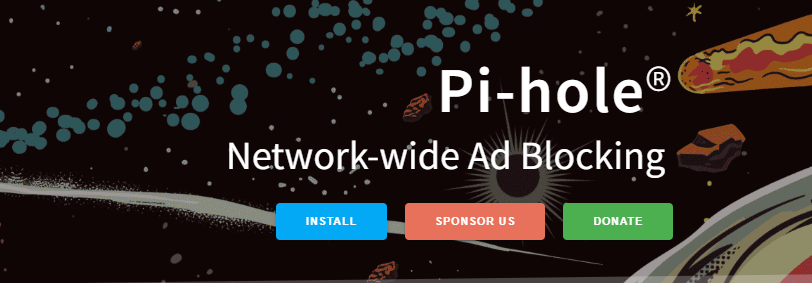
Laut der offiziellen Dokumentation ist Pi-hole ein Domain Name Service(DNS)-Sinkhole, das Ihre Geräte vor unerwünschten Inhalten schützt, ohne dass Sie eine clientseitige Software installieren müssen. Um zu verstehen, was Pi-hole tut, müssen Sie wissen, wie Computer über das Internet kommunizieren.
Computer kommunizieren miteinander über Internetprotokoll(IP)-Adressen. Das sind Zahlen, die Ressourcen im Internet repräsentieren.
Da Computer die Domänennamen jedoch nicht verstehen können, müssen sie in ihre jeweiligen IP-Adressen umgewandelt werden. Dies geschieht durch das Domain Name System (DNS). Das DNS kann auch den Zugang zu Websites durch DNS-Sinkholing blockieren.
Ein DNS-Sinkhole ist eine Methode, mit der der Zugriff auf bösartige Websites oder unerwünschte Domains verhindert wird, indem Anfragen für diese Domains an eine nicht existierende oder kontrollierte IP-Adresse umgeleitet werden. DNS-Sinkholing funktioniert, indem ein DNS-Server mit einer Liste von Domänen konfiguriert wird, deren Zugriff verboten ist.
Der DNS-Server fängt dann DNS-Anfragen für den Zugriff auf Domänennamen ab und vergleicht den angeforderten Domänennamen mit seiner Liste der verbotenen Domänen. Wenn eine Übereinstimmung gefunden wird, gibt der DNS-Server die konfigurierte Kontroll- oder falsche IP-Adresse zurück und blockiert so den Zugriff auf die angeforderte verbotene Domäne (Sinkholing).
Wenn man bedenkt, was ein DNS-Sinkhole ist, kann man also sagen, dass Pi-Hole ein DNS-basierter Werbeblocker auf Netzwerkebene ist, der Netzwerke vor Werbung und Internet-Trackern schützt. Er fungiert als DNS-Sinkhole und blockiert Domains, die Werbung schalten. Er ist frei verfügbar und kann auf jedem Linux-Computer oder Raspberry Pi Minicomputer installiert werden.
Wenn Pi-hole als DNS für einen Router konfiguriert ist, wird Werbung im gesamten Netzwerk blockiert. Das bedeutet, dass alle Geräte wie Telefone, Computer, Spielkonsolen, Smart-TVs und andere intelligente Geräte werbefrei sind, wenn sie mit dem Netzwerk verbunden sind. Im Gegensatz zu Adblockern, die auf Browsern installiert sind und die Werbung nur auf einem einzigen Gerät blockieren.
Um Domains zu blockieren, die Werbung schalten, verwendet Pi-hole eine von der Community verwaltete Blockierliste von Websites, die Werbung schalten. Wenn ein verbundenes Gerät versucht, auf eine Domain zuzugreifen, die Werbung schaltet, antwortet Pi-hole mit einer ungültigen IP-Adresse, was wiederum dazu führt, dass Werbung blockiert wird. Die von Pi-hole verwendete ungültige IP-Adresse lautet 0.0.0.0
Gründe für die Einrichtung von Pi-hole
Die Einrichtung von Pi-hole in einem Netzwerk ist sehr vorteilhaft. Einige dieser Vorteile sind:

Blockieren Sie Werbung und unerwünschte Websites auf allen Geräten in einem Netzwerk
Da Pi-hole Werbung auf Netzwerkebene blockiert, stellt es sicher, dass alle Geräte, die das Netzwerk nutzen, werbefrei sind. Abgesehen von der Werbung können Benutzer mit Pi-hole auch alle Websites blockieren, die sie als unsicher für Netzwerkbenutzer ansehen. Das kann alles sein, von Websites für Erwachsene bis hin zu Websites, die Gewalt propagieren. Auf diese Weise werden die Nutzer, insbesondere Kinder, vor schädlichen Inhalten geschützt.
Pi-hole schützt die Privatsphäre der Nutzer
Werbefirmen zeigen personalisierte Werbung an, indem sie Tracker verwenden, um die Online-Aktivitäten der Benutzer zu überwachen und Daten über ihre Surfgewohnheiten zu sammeln. Dies kann mit Hilfe eines Pi-Lochs verhindert werden, das Online-Tracker blockiert, um die Privatsphäre der Nutzer zu schützen. Browser-basierte Werbeblocker erlauben es Trackern jedoch, die Daten von Nutzern zu sammeln.
Verbesserte Netzwerkleistung
Da Pi-hole unerwünschte Inhalte blockiert, kann es zu einer verbesserten Netzwerkleistung führen, indem es die Menge der Daten reduziert, die von den Geräten im Netzwerk heruntergeladen oder verarbeitet werden müssen
Schützt Geräte vor Malware und anderen schädlichen Websites
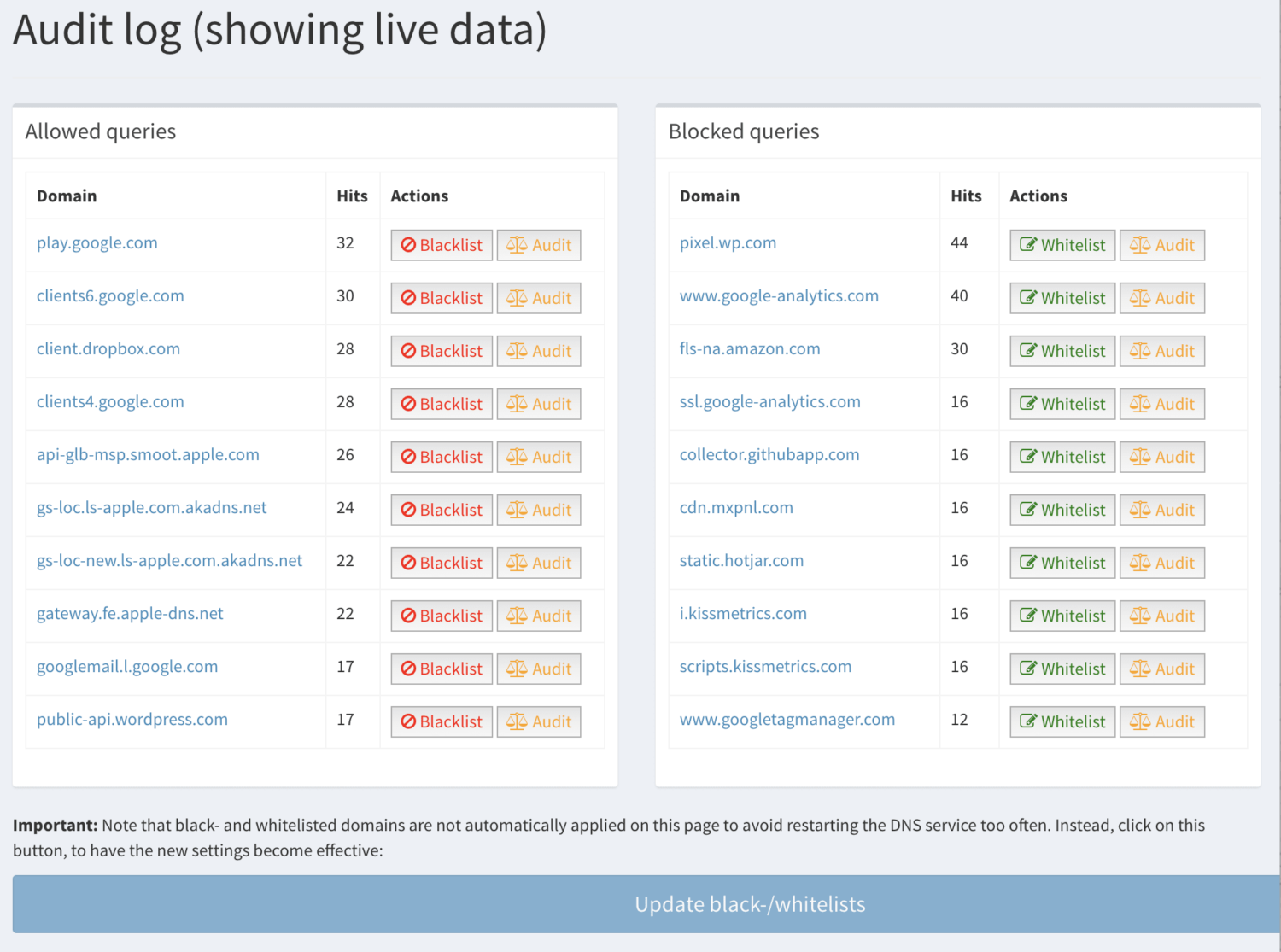
Pi-Hole ist für jedes Netzwerk von großem Nutzen, da es den Nutzern ein werbefreies Erlebnis ermöglicht, das Mining ihrer Daten verhindert, sie vor schädlichen Seiten schützt und die Geräte vor Phishing-, Malware- und Ransomware-Seiten bewahrt.
Es blockiert auch Coin-Mining-Netzwerke, um zu verhindern, dass Geräte zum Mining von Kryptowährungen ohne das Wissen oder die Zustimmung der Benutzer verwendet werden.
Anforderungen für die Einrichtung von Pi-Hole
Um Pi-hole in einem Heimnetzwerk zu installieren, benötigt Pi-hole eines der folgenden offiziell unterstützten Betriebssysteme:
- Buster/Bullseye-Version des Raspberry PI OS auf einer ARM-Architektur
- Ubuntu Release 20.x/22.x auf einer ARM/ x86_64 Architektur
- Debian Release 10/11 auf einer ARM/x86_64/i386-Architektur
- Fedora Release 35/36 auf ARM / x86_64 / i386 Architektur
- CentOS Stream Version 8/9 auf x86_64
Auf dem Computer, auf dem Pi-Loch installiert werden soll, sind mindestens 512 MB RAM erforderlich. Ein Minimum von 2 GB freier Speicherplatz ist erforderlich, obwohl 4 GB empfohlen werden.
Schließlich benötigen Sie eine Internetverbindung und Zugang zum Verwaltungsbereich eines Routers, um Pi-hole einzurichten und zu verwenden.
So richten Sie Pi-hole unter Linux ein
Um zu zeigen, wie Sie Pi-hole unter Linux installieren, wird in dieser Installationsanleitung beschrieben, wie Sie Pi-hole unter Ubuntu, der am häufigsten verwendeten Linux-Distribution, installieren. Es wird die neueste Version, Ubuntu 22.04.1 LTS, verwendet.
Folgen Sie den folgenden Schritten, um Pi-hole unter Ubuntu zu installieren
#1. Aktualisieren Sie Ihr Betriebssystem – bevor Sie eine Software unter Linux installieren, ist es eine gute Praxis, das Betriebssystem zu aktualisieren. Führen Sie die folgende Zeile im Terminal aus, um alle verfügbaren Updates zu installieren:
sudo apt update && sudo apt upgrade -y#2. Konfigurieren Sie eine statische IP-Adresse – da Pi-hole ein Server ist, benötigt er eine statische IP-Adresse, um ordnungsgemäß zu funktionieren. Eine statische IP-Adresse ist eine IP-Adresse, die sich nicht ändert, es sei denn, Sie ändern sie selbst. DNS-Server verwenden statische IP-Adressen, damit die Geräte wissen, wie sie sich verbinden können. Würden sie sich ständig ändern, müssten die Benutzer auch die DNS-Server auf ihren Computern ständig neu konfigurieren, um das Internet nutzen zu können. So konfigurieren Sie eine statische IP-Adresse, wenn Sie noch keine haben:
#3. Navigieren Sie zu Einstellungen, Wi-Fi und klicken Sie auf das Zahnrad-Symbol. Wenn Sie eine Ethernet-Verbindung verwenden, gehen Sie zu Einstellungen, Netzwerk und klicken Sie auf das Zahnrad-Symbol neben Ihrer kabelgebundenen Verbindung
#4. Klicken Sie auf die Registerkarte IPv4 und nehmen Sie Änderungen vor, die dem folgenden Screenshot entsprechen
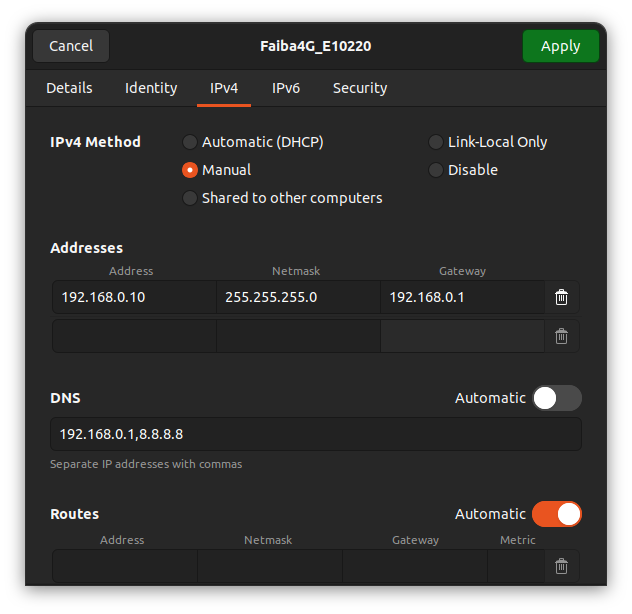
#5. Um zu bestätigen, dass es funktioniert hat, öffnen Sie das Terminal und führen Sie aus:
ip adresse anzeigen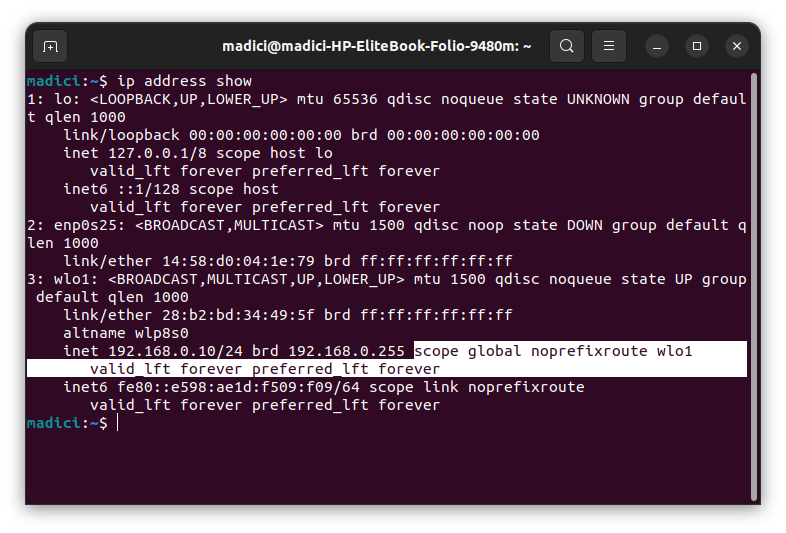
In der hervorgehobenen Zeile sehen Sie, dass wir eine 192.168.0.10 IP-Adresse hinzugefügt haben und dass in dem hervorgehobenen Text das Wort “dynamisch” fehlt, was bedeutet, dass die von uns eingerichtete IP-Adresse statisch ist.
#6. Führen Sie im Terminal den folgenden Befehl aus, um Pi-hole zu installieren
curl -sSL https://install.pi-hole.net | bashWenn Sie die oben genannten Befehle ausführen, werden die erforderlichen Abhängigkeiten installiert und Sie erhalten eine Aufforderung zur Einrichtung von Pi-hole
#7. Drücken Sie auf diesem ersten Bildschirm einfach Enter
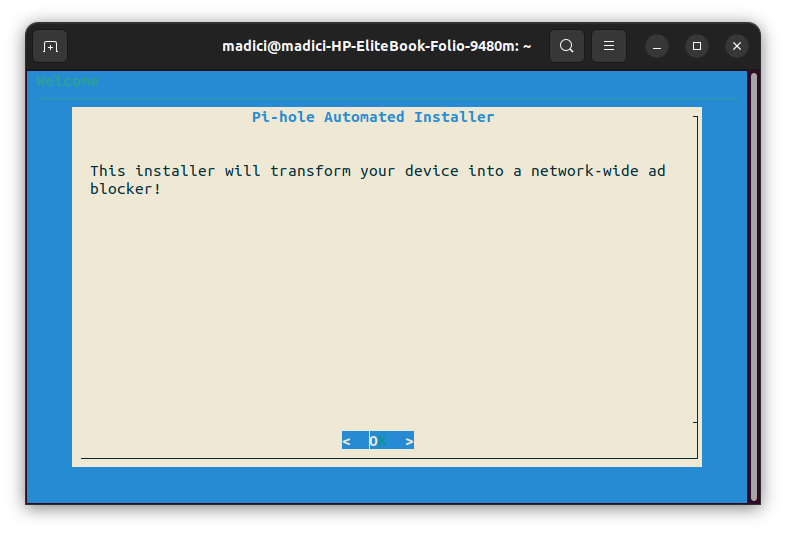
#8. Da Pi-hole ein kostenloses Tool ist, sollten Sie es durch Spenden unterstützen, indem Sie zu Pi-hole Donations gehen. Drücken Sie Enter, um fortzufahren
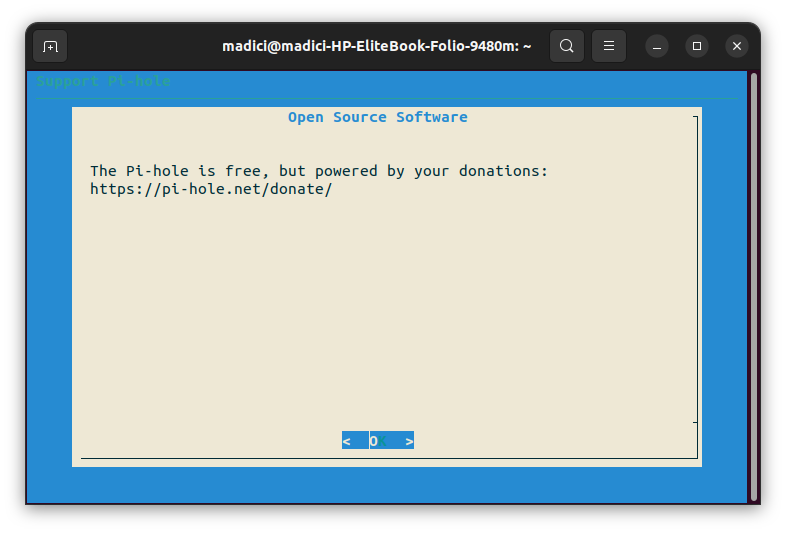
#9. Da wir bereits eine statische IP-Adresse eingerichtet haben, drücken Sie C, um fortzufahren
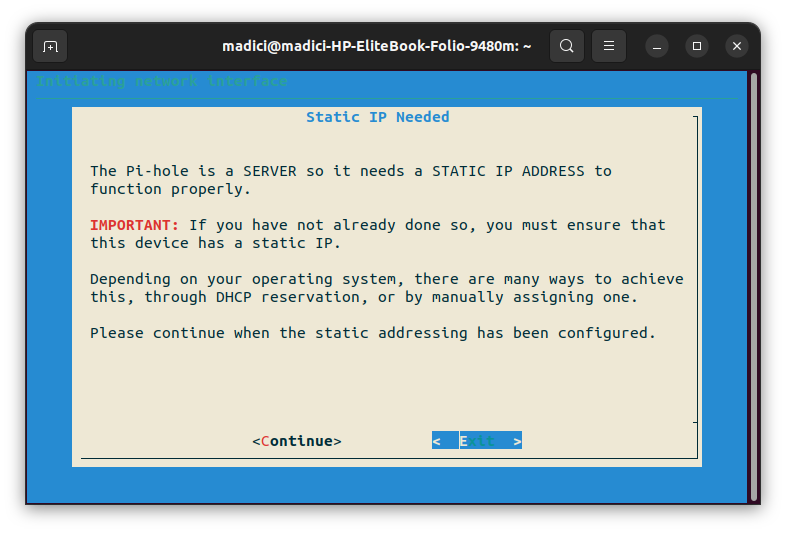
#10. Verwenden Sie die Pfeiltasten nach oben oder unten, um zu Ihrem bevorzugten DNS-Anbieter zu navigieren. Sie können jeden Anbieter wählen, aber Quad9 (gefiltert, ECS, DNSSEC), Cloudflare (DNSSEC) oder OpenDNS (ECS, DNSSEC) werden aufgrund ihrer ausgezeichneten Datenschutzpolitik allgemein empfohlen. Sobald Sie Ihre bevorzugte Wahl getroffen haben, drücken Sie die Eingabetaste, um fortzufahren.
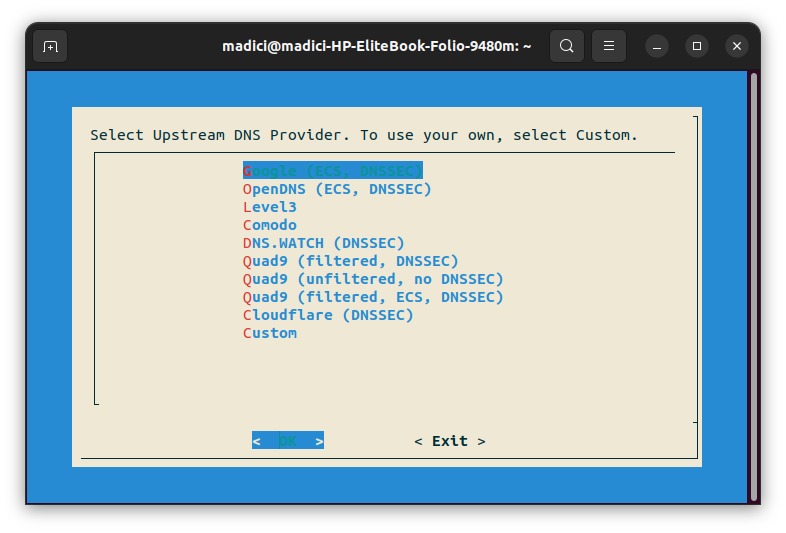
#11. Wie bereits erwähnt, verwendet Pi-Loch eine von der Community verwaltete Blockierliste, um werbende Domains und bösartige Websites zu blockieren. Dies ist die Unified Hosts List von StevenBlack, die Pi-hole Ihnen vorschlägt, sie hinzuzufügen. Drücken Sie Y, um sie hinzuzufügen.
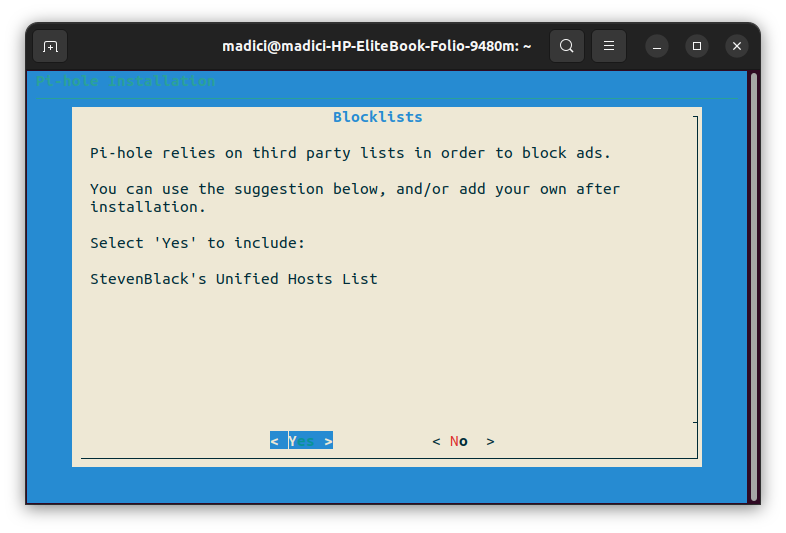
#12. Das Admin Web Interface ist eine einfache Möglichkeit, Pi-hole zu verwalten. Wenn Sie es nicht installieren, wird die Funktionalität von Pi-Loch nicht beeinträchtigt. Es wird jedoch dringend empfohlen, es zu installieren. Drücken Sie Y, um es zu installieren und fahren Sie fort
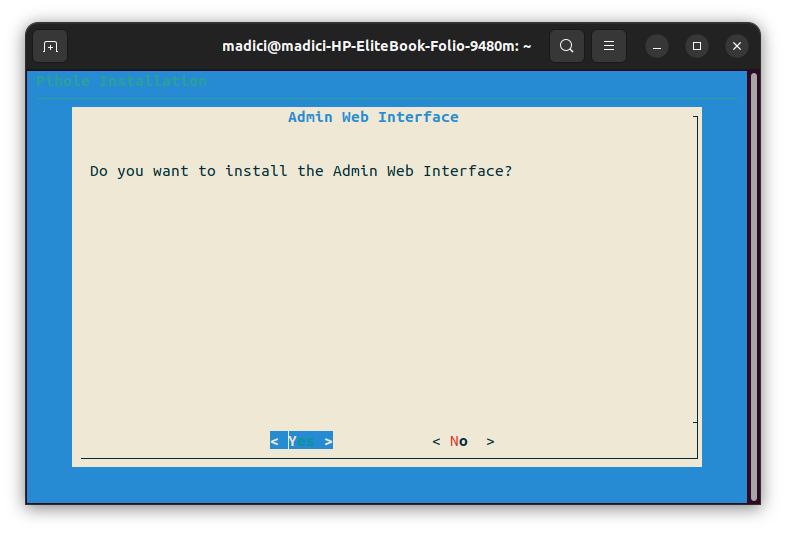
#13. Drücken Sie Y , um Lighttpd für die Verwendung mit dem im vorherigen Schritt installierten Admin Web Interface zu installieren.
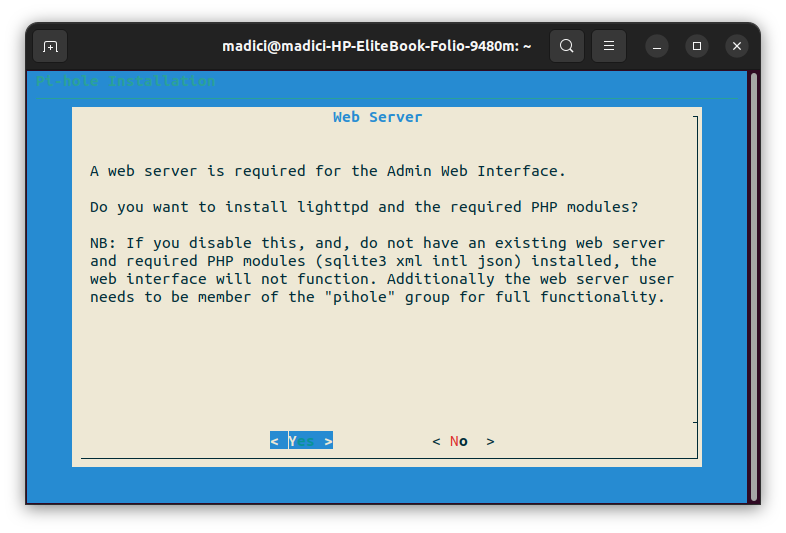
#14. Damit Pi-hole Ihnen genaue Statistiken über die Aktivitäten auf dem Pi-hole DNS anzeigen kann. Sie müssen die Abfrageprotokollierung aktivieren. Drücken Sie Y , um sie zu aktivieren und fahren Sie fort
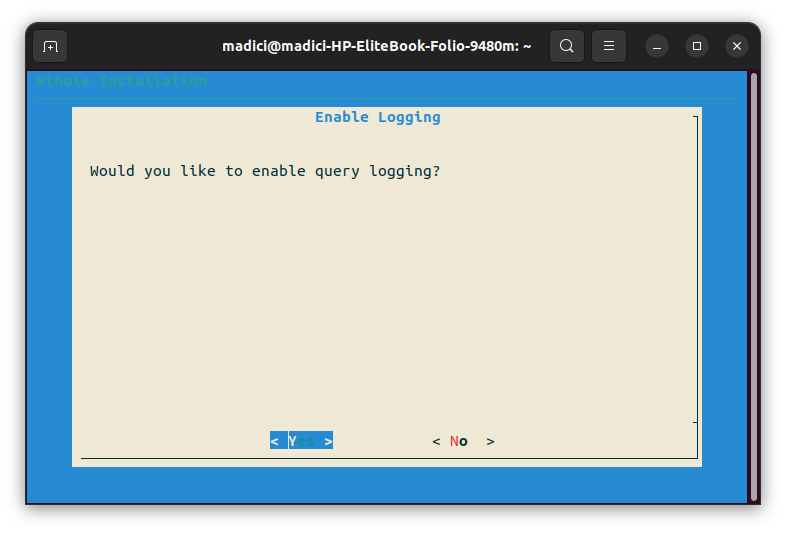
#15. Da Sie die Protokollierung im vorherigen Schritt aktiviert haben, können Sie hier auswählen, wie viele Informationen Sie sehen möchten. Stufe 0, Alles anzeigen, protokolliert alle Domänen, die von allen Clients (Geräten) im Netzwerk besucht werden, die Pi-Loch verwenden. Verwenden Sie die Pfeiltasten AUF und AB, um die gewünschte Protokollierungsstufe auszuwählen, und drücken Sie dann die Eingabetaste, um die Installation abzuschließen. Schließen Sie Ihr Terminal jedoch noch nicht.
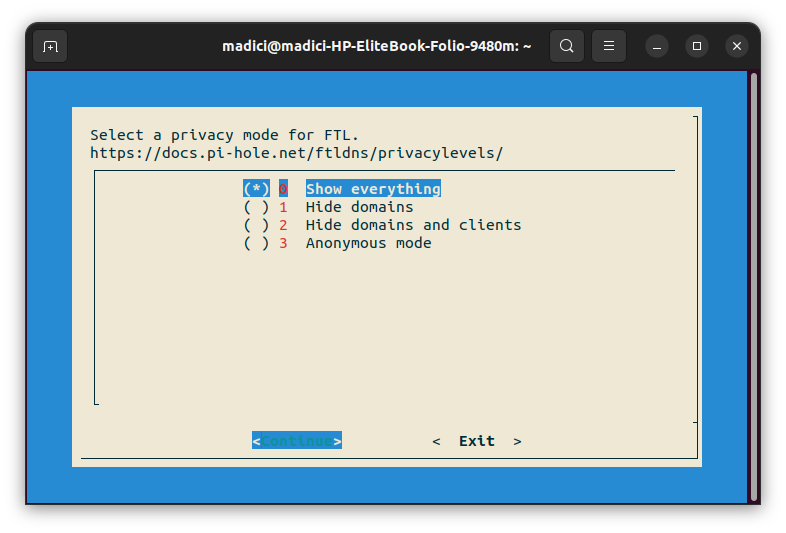
#16. Wenn Sie das Admin Web Interface wie empfohlen installiert haben, erhalten Sie Anmeldedaten für den Zugriff auf die Admin-Webseite. Sie erhalten einen Link zu dieser Seite und ein Passwort
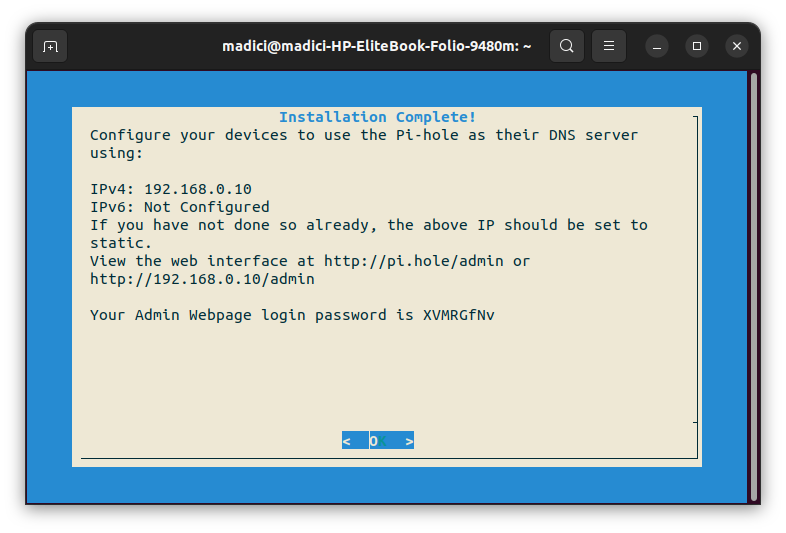
#17. Um auf die Admin-Webschnittstelle zuzugreifen, öffnen Sie Ihren Browser, geben Sie die angegebene URL der Webschnittstelle ein – in diesem Fall ist die angegebene URL http://192.168.0.10/admin – und geben Sie das angegebene Anmeldekennwort ein. Sie landen auf einem solchen Bildschirm

Dieses Dashboard zeigt alle erforderlichen Informationen über Ihre Nutzung des Pi-Lochs an. In der oberen rechten Ecke zeigt Domains on Adlist in grün die Anzahl der Domains an. Pi-hole blockiert diese, seit wir die empfohlene Blockierliste hinzugefügt haben.
Wenn Sie eine neue Website zu der blockierten Liste hinzufügen möchten, klicken Sie auf Adlist verwalten, direkt unter der 168.482, die die Anzahl der blockierten Domains anzeigt.
#18. Der letzte Schritt besteht darin, den von Ihnen verwendeten Router so zu konfigurieren, dass er Ihren Linux-Computer, auf dem Sie Pi-hole installiert haben, als DNS-Server verwendet. Da Router unterschiedlich sind, variiert auch die Methode, mit der Sie dies tun.
Schauen Sie daher im Handbuch Ihres Routers nach, wie Sie dies tun können. In der Pi-hole-Dokumentation finden Sie auch eine Seite, auf der beschrieben wird, wie Sie dies bei verschiedenen Routern tun können. Gehen Sie zu Pi-hole als DNS-Server, um herauszufinden, wie Sie dies tun können.
Als nächstes müssen Sie herausfinden, ob Pi-hole auf Ihren Geräten funktioniert.
Wie Sie feststellen können, ob Pi-Hole korrekt funktioniert
Pi-hole ist so eingerichtet, dass es Werbung in einem Netzwerk blockiert. Eine einfache Methode, um herauszufinden, ob Pi-hole funktioniert, besteht daher darin, eine Website zu öffnen, von der Sie wissen, dass sie typischerweise Werbung enthält, insbesondere Nachrichtenseiten wie CNN, BBC, Reuters usw.
Eine noch einfachere Methode besteht darin, diese Website Pi-hole Testseite zu öffnen. Wenn Sie keine Werbung auf der Seite sehen, funktioniert Pi-hole. Wenn Sie jedoch Werbung auf der Seite sehen, funktioniert Pi-hole nicht. Überprüfen Sie die Konfiguration Ihres Routers.
Herausforderungen bei der Einrichtung von Pi-Hole
Pi-hole ist, genau wie andere Tools, nicht perfekt. Bei der Verwendung von Pi-hole können Sie auf einige der folgenden Herausforderungen stoßen:
Pi-hole blockiert nicht alle Anzeigen
Werbefirmen sind sich der DNS-Werbeblocker-Tools wie Pi-hole bewusst. Einige Unternehmen überwinden die Hürde der DNS-Anzeigenblockierung, indem sie Anzeigen direkt in den Code der Anwendung einbauen, wie z.B. in Spielen, oder indem sie die Anzeigen zu einem Teil der Streaming-Daten machen, wie z.B. im Fall von YouTube. Daher sehen Sie YouTube-Anzeigen immer noch, da diese Anzeigen Teil des gestreamten Videos sind und nicht separat angezeigt werden.
Pi-Loch hinterlässt eine Lücke
Im Gegensatz zu browserbasierten Werbeblockern, die den Platz entfernen, der von der Werbung eingenommen worden wäre, entfernt Pi-hole die Werbung nicht. Stattdessen bleibt an der Stelle, an der sonst die Werbung zu sehen gewesen wäre, ein leerer Platz. Das kann auf Geräten mit kleinen Bildschirmen störend sein.
Pi-hole blockiert Anzeigen auf allen Geräten in einem Netzwerk
Da es sich um ein Tool zum Blockieren von Werbung auf Netzwerkebene handelt, unterscheidet es nicht zwischen den Geräten im Netzwerk. Noch schlimmer ist, dass es keine Schnittstelle gibt, mit der Sie die Blockierung auf einigen Geräten einfach deaktivieren können. Sie müssen also die DNS-Einstellungen auf diesen speziellen Geräten manuell ändern.
Denn selbst wenn Sie Pi-Loch deaktivieren, können Sie keine Verbindung zum Internet herstellen, ohne die DNS-Einstellungen auf dem Router oder den betroffenen Geräten zurückzusetzen.
Pi-hole hat zwar seine Schwächen, ist aber dennoch sehr nützlich, um Benutzer zu schützen und ihnen das Surfen im Internet angenehmer zu machen.
Anmerkung des Autors
Pi-hole ist ein sehr nützliches Tool für jeden, der das Internet nutzt. Es blockiert nicht nur lästige Werbung, die das Surfen im Internet zu einer lästigen Angelegenheit macht, sondern kann auch Ihre Privatsphäre online schützen, indem es Internet-Tracker blockiert, die auf Geräten platziert werden, um die Internetaktivitäten der Benutzer zu überwachen.
Außerdem kann es Ihren Computer vor dem Zugriff auf bösartige Websites schützen, die Malware oder Ransomware infizieren können. Darüber hinaus kann es Netzwerkbenutzer vor dem Zugriff auf schädliche Websites schützen. Auch wenn die Installation mühsam sein kann, ist Pi-Loch ein Tool, das für jeden, der das Internet nutzt, sehr nützlich sein kann.

